エクセルでいろいろな資料を作る時、大活躍の「Σ(オートSUM)」ボタン。
範囲を指定してクリックすれば、一気に合計してくれて便利ですよね。
ですが、せっかくの式が、使えなくなってしまうことがあります。そう…一行増えたばっかりに…。
アイテムが増えたら注意!
記事、串刺しでヤル!…ってExcelの話で使った、「売上報告書」1月分を使って、説明していきますね。
この「売上報告書」では、商品Aから商品Eまでの、売上数と売上額を集計しています。
ですが、新たに「商品F」が発売されることになりました。となると、シートに「商品F」を追加しなければいけません。
単純に、「商品E」の下の行に、「商品F」を追加すればいいと考えてしまいますが、ちょっと待って下さい。
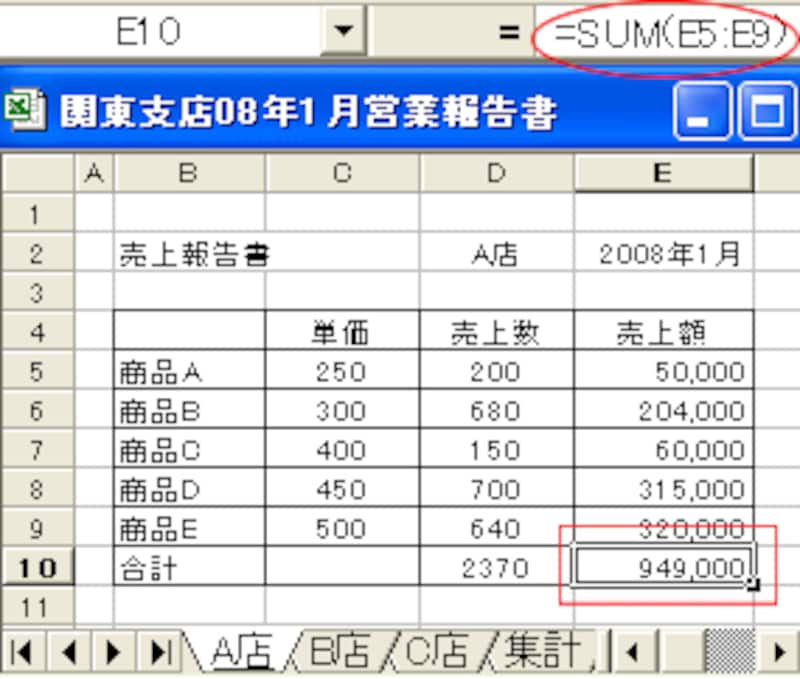 |
| E5からE9までの売上を合計しています |
このシートは、10行目に、商品Aから商品Eまで、行で言えば、E5からE9までの数値を合計する式が入っています。
単純に、合計の入っている、10行目の上に、商品Fのための行を1行挿入してみると…。
 |
| 合計行を選択した状態で 右クリック→挿入が早いです |
1行ずれて11行目になった合計セルの計算式は変わっていません…。
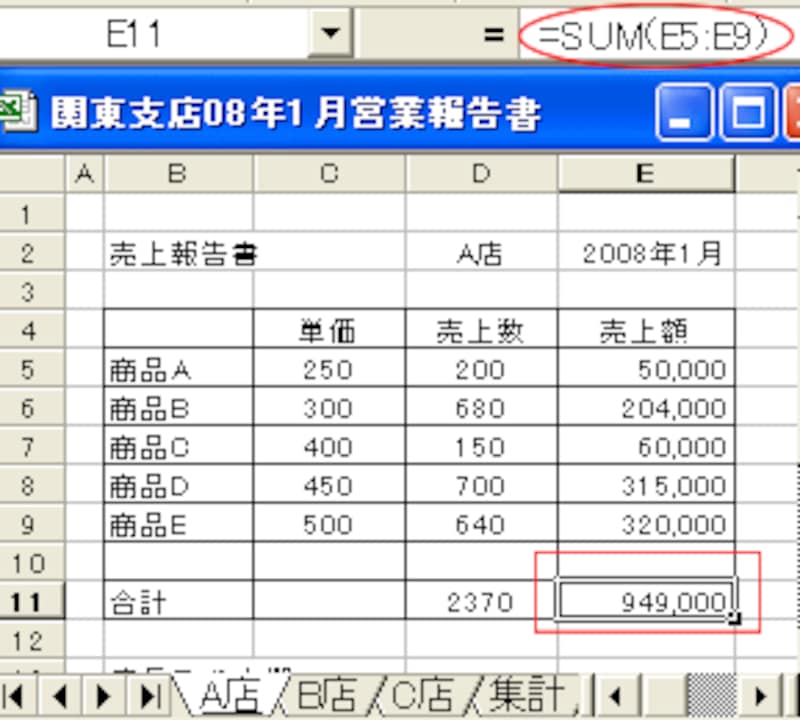 |
| 合計式は変わっていません… |
この状態で、「商品F」の情報を入力しても、合計されません…。まあ、再度「Σ(オートSUM)」ボタンで式を入れ直せばいいのですが、合計の直前行にアイテムを増やす機会は多いので、面倒ですし、つい忘れて報告してしまってはたいへんです。
回避する方法は次のページで≫






